| 일 | 월 | 화 | 수 | 목 | 금 | 토 |
|---|---|---|---|---|---|---|
| 1 | 2 | 3 | 4 | |||
| 5 | 6 | 7 | 8 | 9 | 10 | 11 |
| 12 | 13 | 14 | 15 | 16 | 17 | 18 |
| 19 | 20 | 21 | 22 | 23 | 24 | 25 |
| 26 | 27 | 28 | 29 | 30 | 31 |
- 환경설정
- 예외미루기
- oracle
- 오라클
- cursor문
- 생성자오버로드
- exception
- 제네릭
- 다형성
- 컬렉션 타입
- 대덕인재개발원
- Java
- 사용자예외클래스생성
- 객체 비교
- 집합_SET
- 메소드오버로딩
- 추상메서드
- 자바
- 참조형변수
- 한국건설관리시스템
- 컬렉션프레임워크
- 인터페이스
- NestedFor
- 정수형타입
- EnhancedFor
- GRANT VIEW
- abstract
- 자동차수리시스템
- 예외처리
- 어윈 사용법
- Today
- Total
거니의 velog
(25) 리액트와 상품 API 서버 연동 4 본문
4. 조회 페이지와 조회 컴포넌트
* 조회 페이지는 pages/products/ReadPage.js로 작성한다.
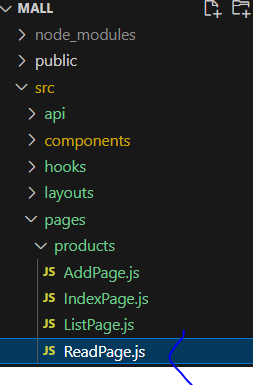
import React from "react";
const ReadPage = () => {
return (
<div className="p-4 w-full bg-white">
<div className="text-3xl font-extrabold">Products Read Page</div>
</div>
);
};
export default ReadPage;* router/productRouter.js에 ReadPage에 대한 설정을 추가한다.
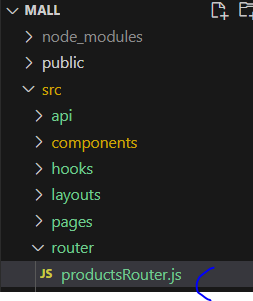
import React, { Suspense, lazy } from "react";
import { Navigate } from "react-router-dom";
const productsRouter = () => {
const Loading = <div>Loading....</div>;
const ProductsList = lazy(() => import("../pages/products/ListPage"));
const ProductsAdd = lazy(() => import("../pages/products/AddPage"));
const ProductRead = lazy(() => import("../pages/products/ReadPage"));
return [
{
path: "list",
element: (
<Suspense fallback={Loading}>
<ProductsList />
</Suspense>
),
},
{
path: "",
element: <Navigate replace to="/products/list" />,
},
{
path: "add",
element: (
<Suspense fallback={Loading}>
<ProductsAdd />
</Suspense>
),
},
{
path: "read/:pno",
element: (
<Suspense fallback={Loading}>
<ProductRead />
</Suspense>
),
},
];
};
export default productsRouter;* 설정을 완료한 후에는 브라우저를 통해서 목록 페이지에서 조회 페이지로 이동이 가능한지 확인한다. 특정 상품의 번호를 클릭하면 /product/read/상품번호?page=페이지번호&size=10 으로 이동하는 것을 확인할 수 있다.
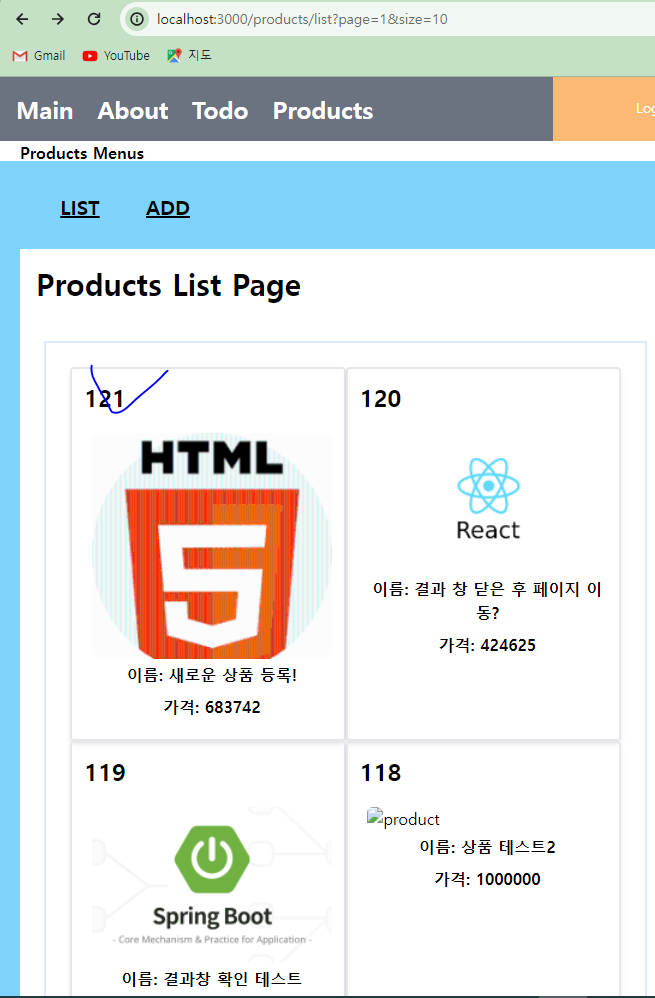
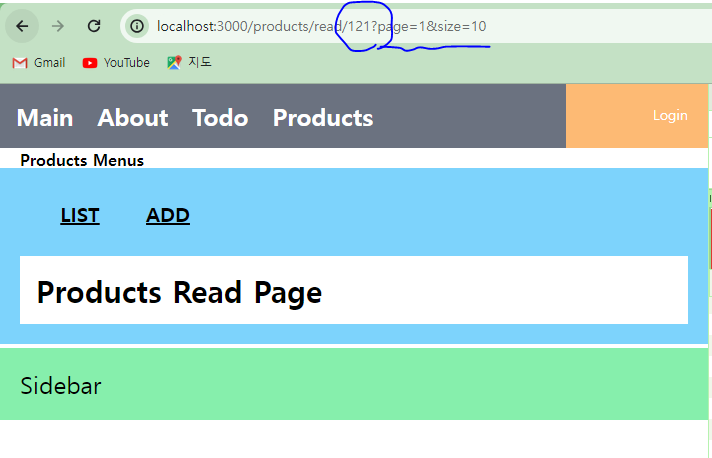
(1) ReadComponent 처리
* ReadComponent의 개발은 api/productApi.js에서 Axios로 특정한 상품 데이터를 조회하는 작업에서 시작한다.
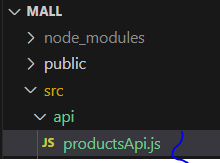
import axios from "axios";
import { API_SERVER_HOST } from "./todoApi";
const host = `${API_SERVER_HOST}/api/products`;
export const postAdd = async (product) => {
const header = { headers: { "Content-Type": "multipart/form-data" } };
// 경로 뒤 '/' 주의
const res = await axios.post(`${host}/`, product, header);
return res.data;
};
export const getList = async (pageParam) => {
const { page, size } = pageParam;
const res = await axios.get(`${host}/list`, {
params: { page: page, size: size },
});
return res.data;
};
export const getOne = async (tno) => {
const res = await axios.get(`${host}/${tno}`);
return res.data;
};* components/products 폴더에는 ReadComponent.js를 추가한다.
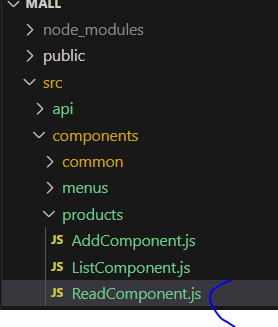
* ReadComponent에는 번호(pno)에 해당하는 상품을 서버에서 조회한다. 이를 위해서 속성으로 pno를 전달받고 useEffect()와 useCustomMove(), FetchingModal을 사용한다.
import React, { useEffect, useState } from "react";
import { getOne } from "../../api/productsApi";
import { API_SERVER_HOST } from "../../api/todoApi";
import useCustomMove from "../../hooks/useCustomMove";
import FetchingModal from "../common/FetchingModal";
const initState = {
pno: 0,
pname: "",
pdesc: "",
price: 0,
uploadFileNames: [],
};
const host = API_SERVER_HOST;
const ReadComponent = ({ pno }) => {
const [product, setProduct] = useState(initState);
//화면 이동용 함수
const { moveToList, moveToModify } = useCustomMove();
//fetching
const [fetching, setFetching] = useState(false);
useEffect(() => {
setFetching(true);
getOne(pno).then((data) => {
setProduct(data);
setFetching(false);
});
}, [pno]);
return (
<div className="border-2 border-sky-200 mt-10 m-2 p-4">
{fetching ? <FetchingModal /> : <></>}
<div className="flex justify-center mt-10">
<div className="relative mb-4 flex w-full flex-wrap items-stretch">
<div className="w-1/5 p-6 text-right font-bold">PNO</div>
<div className="w-4/5 p-6 rounded-r border border-solid shadow-md">
{product.pno}
</div>
</div>
</div>
</div>
);
};
export default ReadComponent;* ReadPage에서는 ReadComponent를 import 하고 추가해서 결과를 확인한다.
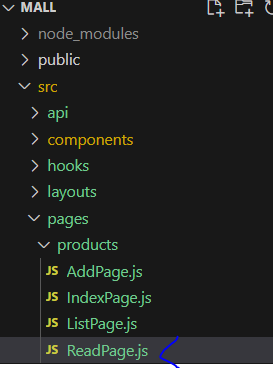
import { useParams } from "react-router-dom";
import ReadComponent from "../../components/products/ReadComponent";
const ReadPage = () => {
const { pno } = useParams();
return (
<div className="p-4 w-full bg-white">
<div className="text-3xl font-extrabold">Products Read Page</div>
<ReadComponent pno={pno}></ReadComponent>
</div>
);
};
export default ReadPage;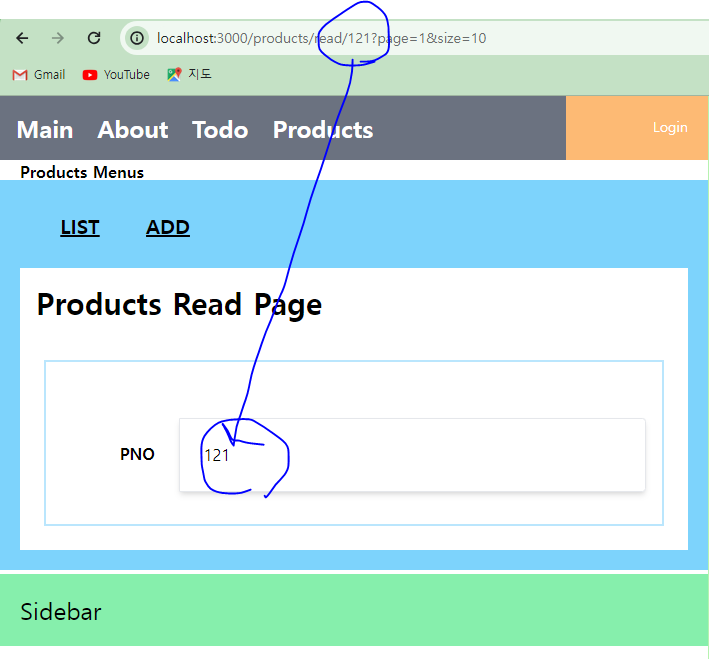
* 브라우저의 개발자 도구에서는 해당 번호의 상품 데이터가 정상적으로 도착하는지 확인해 준다.
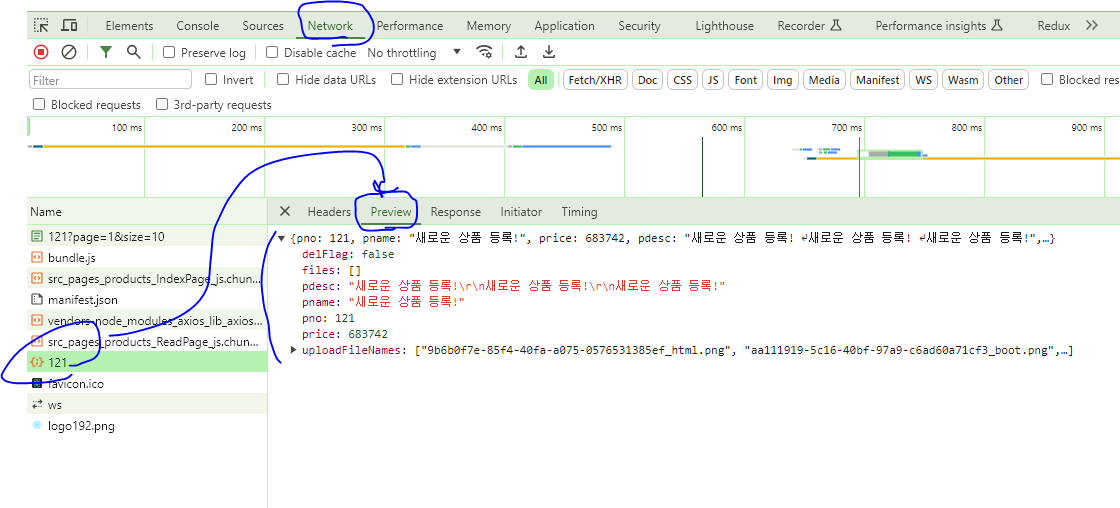
(2) 데이터 출력과 이동
* ReadComponent에서는 화면에 데이터를 출력하고, useCustomMove()를 사용해서 다시 목록 화면으로 이동하거나 수정/삭제 화면으로 이동할 수 있도록 코드를 추가한다.
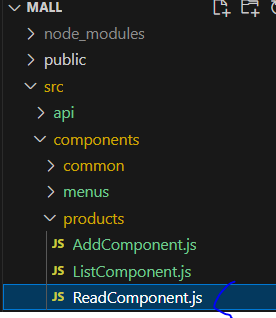
import React, { useEffect, useState } from "react";
import { getOne } from "../../api/productsApi";
import { API_SERVER_HOST } from "../../api/todoApi";
import useCustomMove from "../../hooks/useCustomMove";
import FetchingModal from "../common/FetchingModal";
const initState = {
pno: 0,
pname: "",
pdesc: "",
price: 0,
uploadFileNames: [],
};
const host = API_SERVER_HOST;
const ReadComponent = ({ pno }) => {
const [product, setProduct] = useState(initState);
//화면 이동용 함수
const { moveToList, moveToModify } = useCustomMove();
//fetching
const [fetching, setFetching] = useState(false);
useEffect(() => {
setFetching(true);
getOne(pno).then((data) => {
setProduct(data);
setFetching(false);
});
}, [pno]);
return (
<div className="border-2 border-sky-200 mt-10 m-2 p-4">
{fetching ? <FetchingModal /> : <></>}
<div className="flex justify-center mt-10">
<div className="relative mb-4 flex w-full flex-wrap items-stretch">
<div className="w-1/5 p-6 text-right font-bold">PNO</div>
<div className="w-4/5 p-6 rounded-r border border-solid shadow-md">
{product.pno}
</div>
</div>
</div>
<div className="flex justify-center">
<div className="relative mb-4 flex w-full flex-wrap items-stretch">
<div className="w-1/5 p-6 text-right font-bold">PNAME</div>
<div className="w-4/5 p-6 rounded-r border border-solid shadow-md">
{product.pname}
</div>
</div>
</div>
<div className="flex justify-center">
<div className="relative mb-4 flex w-full flex-wrap items-stretch">
<div className="w-1/5 p-6 text-right font-bold">PRICE</div>
<div className="w-4/5 p-6 rounded-r border border-solid shadow-md">
{product.price}
</div>
</div>
</div>
<div className="flex justify-center">
<div className="relative mb-4 flex w-full flex-wrap items-stretch">
<div className="w-1/5 p-6 text-right font-bold">PDESC</div>
<div className="w-4/5 p-6 rounded-r border border-solid shadow-md">
{product.pdesc}
</div>
</div>
</div>
<div className="w-full justify-center flex flex-col m-auto items-center">
{product.uploadFileNames.map((imgFile, i) => (
<img
alt="product"
key={i}
className="p-4 w-1/2"
src={`${host}/api/products/view/${imgFile}`}
/>
))}
</div>
<div className="flex justify-end p-4">
<button
type="button"
className="inline-block rounded p-4 m-2 text-xl w-32 text-white bg-red-500"
onClick={() => moveToModify(pno)}
>
Modify
</button>
<button
type="button"
className="rounded p-4 m-2 text-xl w-32 text-white bg-blue-500"
onClick={moveToList}
>
List
</button>
</div>
</div>
);
};
export default ReadComponent;* 조회 화면에서는 상품정보와 첨부된 모든 이미지가 출력된다. 만일 이미지가 2개 이상인 경우에는 모든 이미지를 출력한다. 조회 화면의 아래 쪽에는 'Modify' 버튼과 'List' 버튼이 보이고 List 버튼을 클릭하면 원래 페이지로 이동이 가능하다(Modify에 대한 화면은 아직 구현 전이므로 에러가 발생한다).
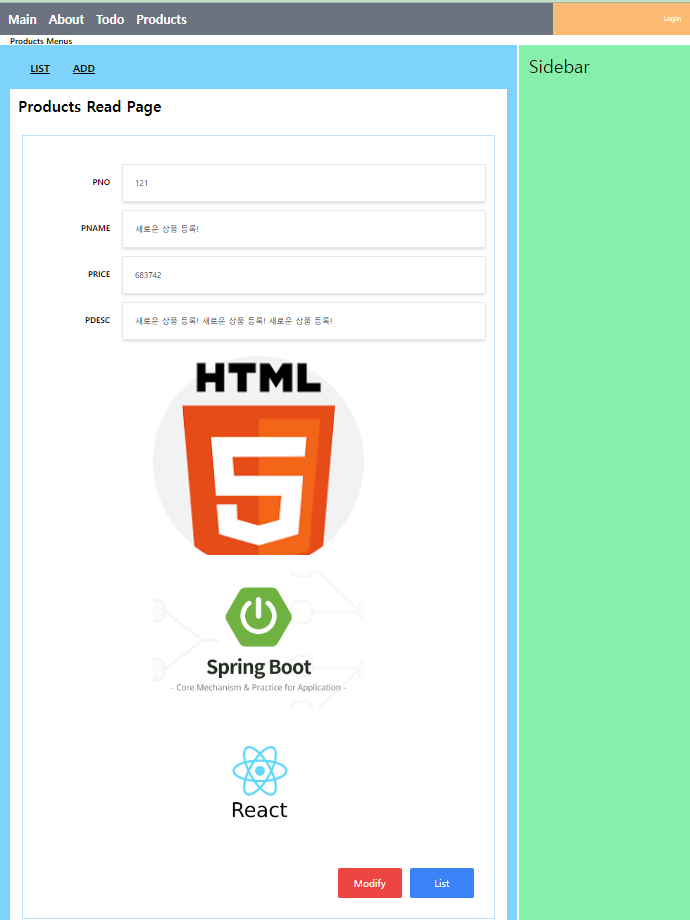
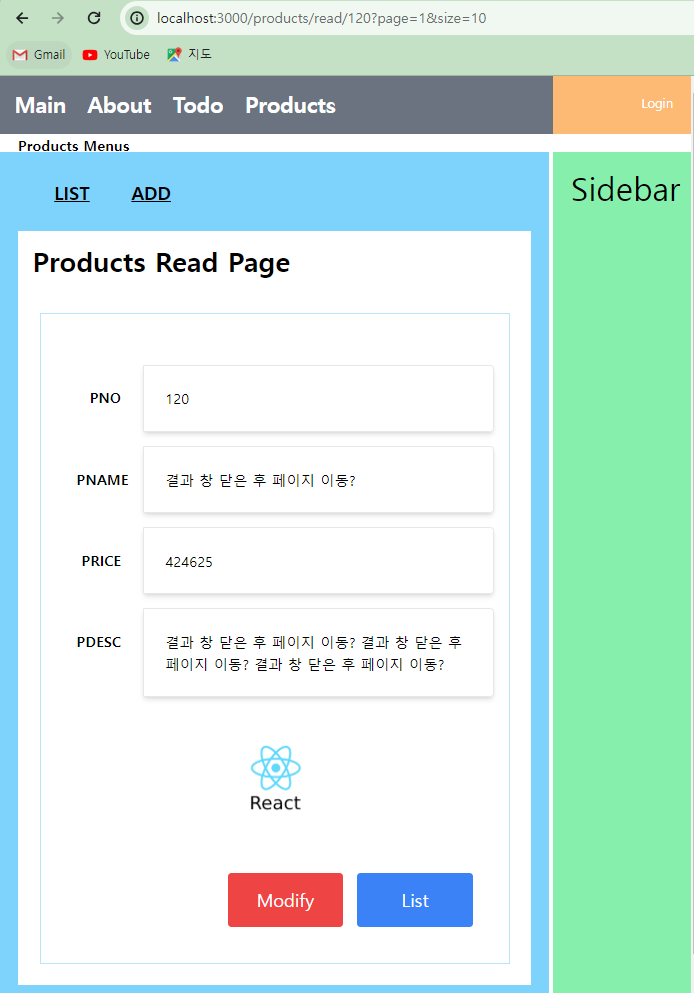
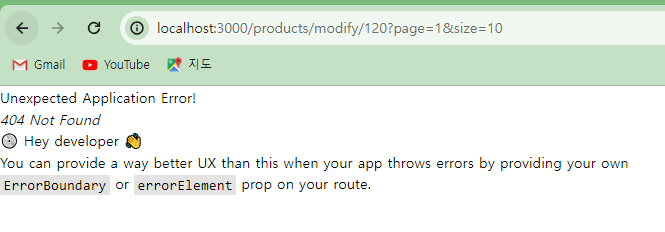
'SpringBoot_React 풀스택 프로젝트' 카테고리의 다른 글
| (27) 스프링 시큐리티와 API 서버 1 (0) | 2024.03.05 |
|---|---|
| (26) 리액트와 상품 API 서버 연동 5 (0) | 2024.03.05 |
| (24) 리액트와 상품 API 서버 연동 3 (0) | 2024.03.05 |
| (23) 리액트와 상품 API 서버 연동 2 (1) | 2024.03.05 |
| (22) 리액트와 상품 API 서버 연동 1 (0) | 2024.03.05 |




